Langkah-langkah pembuatan efek sketsa di photoshop :
STEP 1
Pilih gambar yang ingin diberikan efek sketsa. Untuk tutorial kali ini, saya menggunakan gambar seorang wanita yang bisa ditemukan disini. Beri nama layer gambar wanita dengan nama "girl".

STEP 2
Duplikasi layer "girl" dengan cara klik kanan pada layer girl di layer palette, lalu pilih Duplicate Layer. Sekarang kita sudah punya layer baru dengan gambar yang sama dengan nama layer "girl copy". Pilih layer "girl copy", lalu pada Menu Bar pilih Image?Adjustment>Desaturate hingga hasilnya akan tampak seperti gambar dibawah ini.

STEP 3
Duplikat juga layer "girl copy" sehingga kita punya layer baru lagi dengan nama layer "girl copy 2". Pilih layer "girl copy 2" lalu pilih Image>Adjustment>Invert (Ctrl + I) untuk menegatifkan gambar. Jika sudah, ubah blending mode layer "girl copy 2" di layer palette menjadi color dodge. Jangan khawatir jika gambar berubah menjadi putih semua, ini hanya sementara.
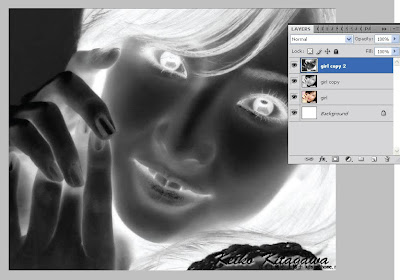
STEP 4
Langkah terakhir, pilih layer "girl copy 2" yang baru saja diinvert, lalu pilih Filter>Blur>Gaussian Blur. Maka sekarang gambar akan kelihatan kembali. Atur nilai radius pada gaussian blur menjadi 30 px. Pada tahap akhir ini, anda bisa mengontrol hasil efek sketsa yang ingin dibuat. Silahkan bereksperimen menyesuaikan hasil efek sketsa sesuai dengan yang diinginkan dengan mengatur nilai radius pada gaussian blur.
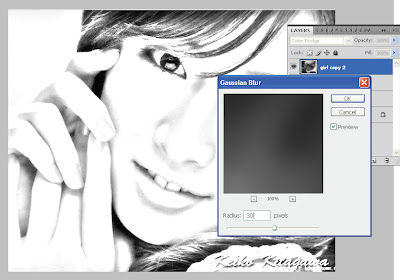
HASIL AKHIR


 20.32
20.32
 Tian Software Blogger
Tian Software Blogger

 Posted in:
Posted in: 






0 komentar:
Posting Komentar